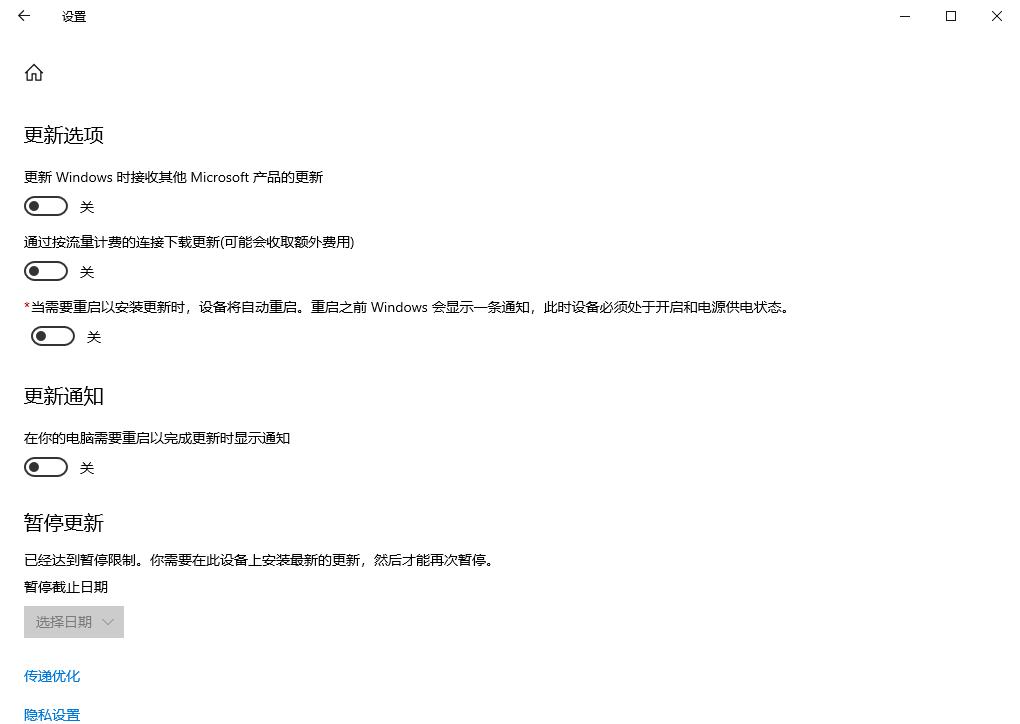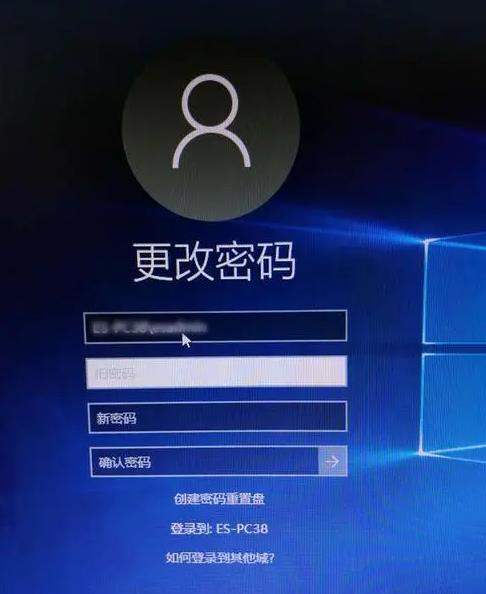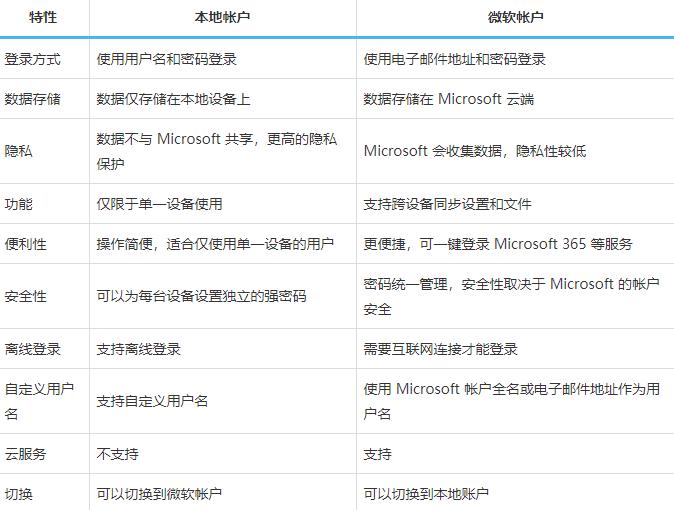xp系统下如何使用CAD绘制八卦
CAD是一款功能十分强大的计算机辅助绘图软件,用户们可以使用它来绘制很多好看的物品。那么,windowsxp系统下我们该怎样用CAD绘制八卦呢?接下来,系统城小编就为大家分享下具体操作方法。
具体如下:
1、首先打开CAD软件,操作界面如图所示。
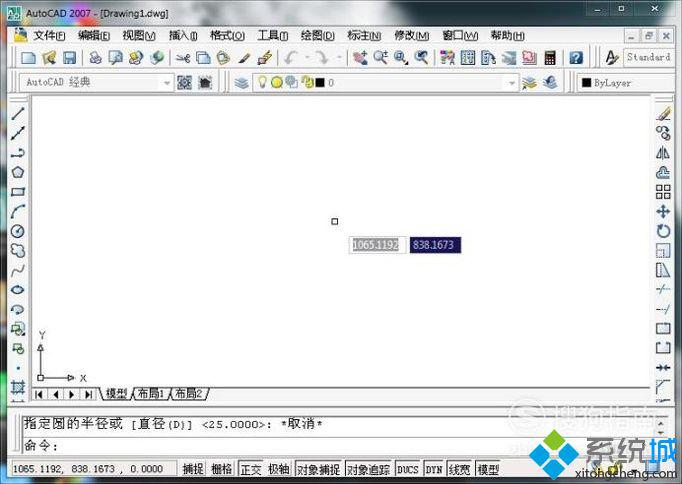
2、使用画圆指令画出一个大小适中的圆,如图所示。
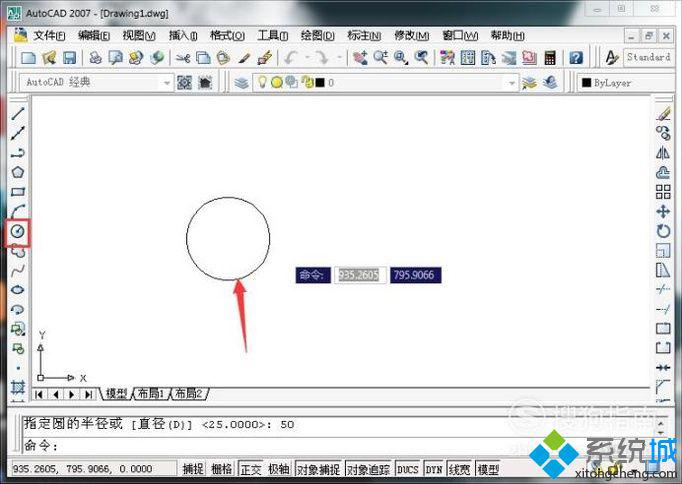
3、点击左侧面板的镜像指令,镜像对象为圆,当圆的形状呈蚂蚁线状时表示被选中,如图所示。
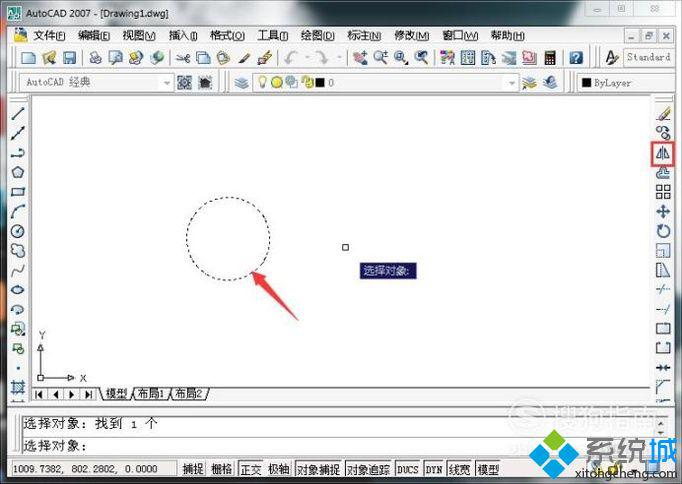
4、镜像的结果如图所示。
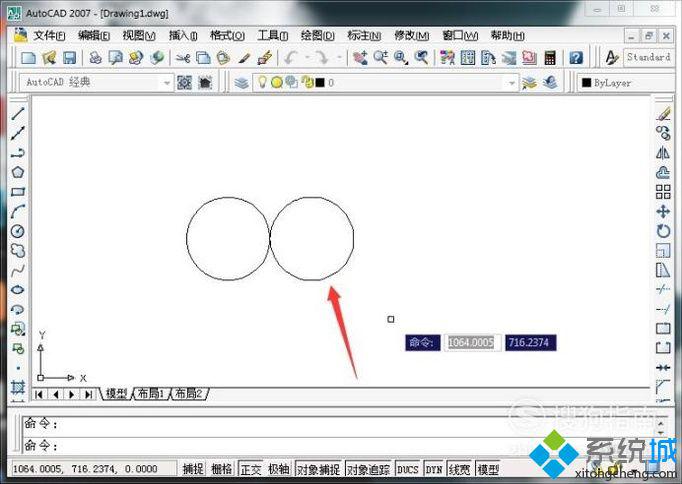
5、使用画圆指令画出一个大圆外切于两个中圆,如图所示。
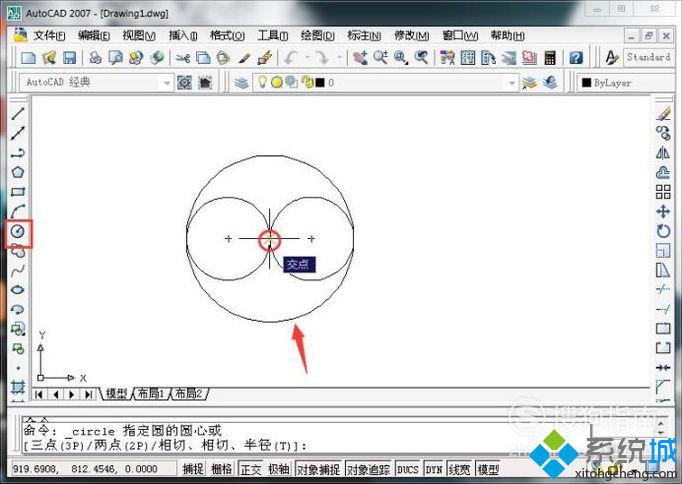
6、再次使用画圆指令画出两个小圆,小圆的圆心和中圆的圆心重叠,如图所示。
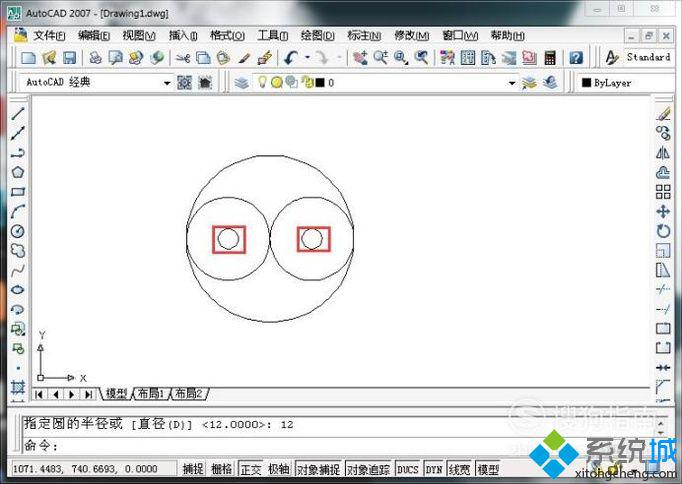
7、使用修剪命令修剪掉多余的线段,如图所示。
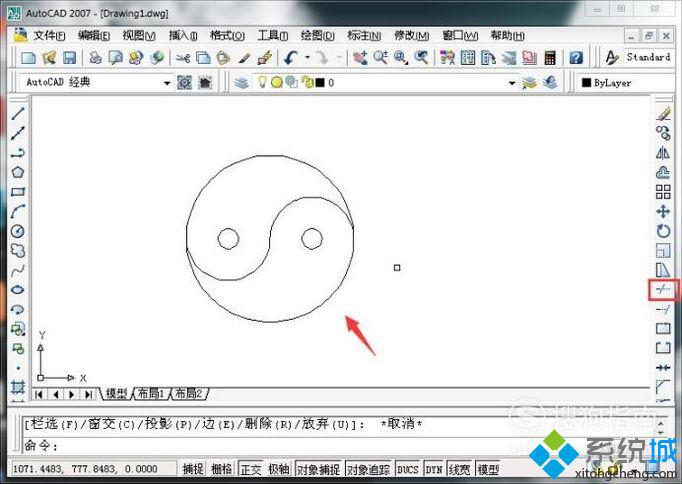
8、点击绘图工具栏中的“图案填充”,如图所示。
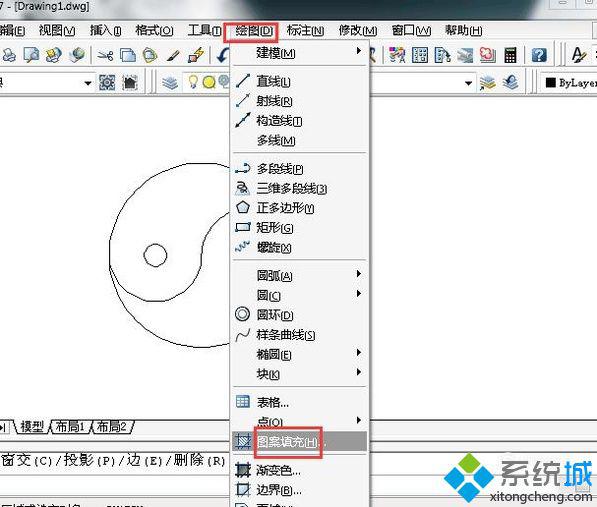
9、点击“样例”的倒三角形,然后选择黑色,如图所示。
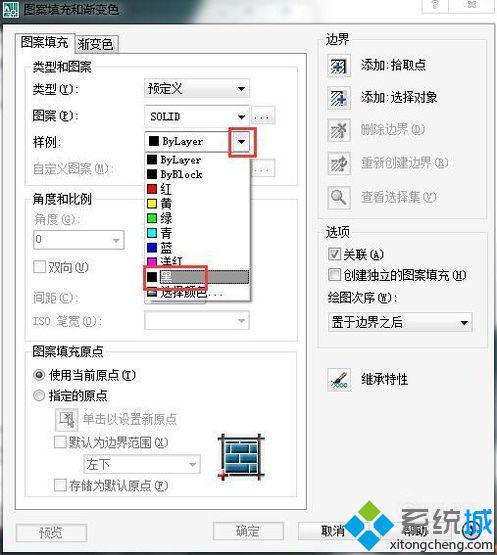
10、添加完拾取点后点击下方的“确定”,如图所示。
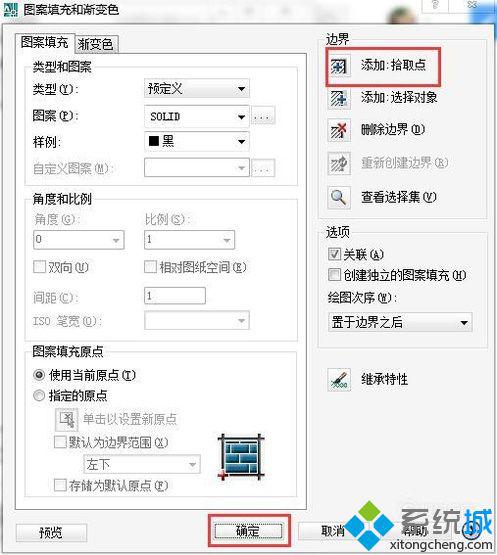
11、图案填充结束后,一个完整的八卦就算是绘制完成了,如图所示。
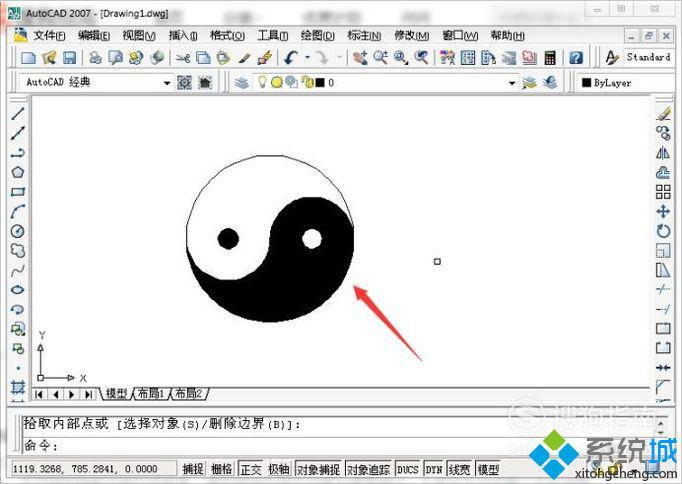
xp系统下使用CAD绘制八卦的方法就介绍到这里了。感兴趣的朋友们,只要按照上述步骤一步步进行操作就可以了。
相关教程:电脑绘图用什么软件好cad xp系统cad如何绘制剖面图我告诉你msdn版权声明:以上内容作者已申请原创保护,未经允许不得转载,侵权必究!授权事宜、对本内容有异议或投诉,敬请联系网站管理员,我们将尽快回复您,谢谢合作!